
Indhold
Et af de almindelige kameraproblemer på Samsung-enheder er at få slørede fotos. Normalt sker dette problem med nybegynderbrugere, der stadig vænner sig til at tage billeder korrekt. Men hvis du ved, hvordan du indstiller fokus på fotos, men resultatet stadig er sløret, kan det skyldes et problem i enheden. Denne fejlfindingsvejledning fører dig gennem trinene til, hvad du skal gøre for at løse dette problem.
Fejlfinding af et Samsung-problem med sløret kamera
Kameraproblemer kan være frustrerende, men er normalt lette at rette. Det meste af tiden skyldes årsagen til en dårlig app eller softwarefejl, så løsningerne er normalt inden for en brugers rækkevidde. Nedenfor er de fejlfindingstrin, du kan prøve, hvis du har svært ved at bruge dit Samsung-kamera.
- Bliv fortrolig med, hvordan du kan fokusere.
Samsung-telefoner og -tabletter, selv ikke-premium-enheder, er udstyret med godt kamera. Alt du skal gøre er at blot trykke på udløserknappen for at tage dine fotos. Så medmindre du forsøger at justere fokus manuelt (ved hjælp af Pro-funktionen i Camera-appen), bør der slet ikke være nogen fokuseringsproblemer.
På nogle Samsung-telefoner kan du muligvis justere fokus ved at trykke på skærmen eller ved at følge tegn, der vises. For eksempel kan Live Focus-funktionen på Samsung Galaxy-enheder fortælle dig at være mindst 3 meter væk fra motivet for at få ordentligt fokus i dit skud. At følge disse tip kan gøre dit liv lettere, hvis du ikke er bekendt med, hvordan du korrekt indstiller fokus på dine fotos.
Hvis dine fotos stadig er ude af fokus, mens du bruger de automatiske funktioner, kan der være en softwarefejl, der forårsager det. I nogle meget sjældne tilfælde kan en defekt hardware skyldes.
For at vide, hvor problemet ligger, skal du fortsætte fejlfinding med de tilføjede løsninger nedenfor. Disse forbedringer kan også omfatte rettelser til kendte fejl. Hvis du stadig får et problem med dit kamera, skal du sørge for at installere opdateringer til alle apps. Du kan opdatere tredjepartsapps ved at gå til Play Butik.
Disse forbedringer kan også omfatte rettelser til kendte fejl. Hvis du stadig får et problem med dit kamera, skal du sørge for at installere opdateringer til alle apps. Du kan opdatere tredjepartsapps ved at gå til Play Butik.
For standard Samsung-apps, inklusive Camera-appen, kan du enten gå til Galaxy Store-appen for opdateringer eller tjekke appens indstillingsmenu. For eksempel, for at opdatere Samsung kamera-appen kan du gå til dens Indstillinger> Om kamera.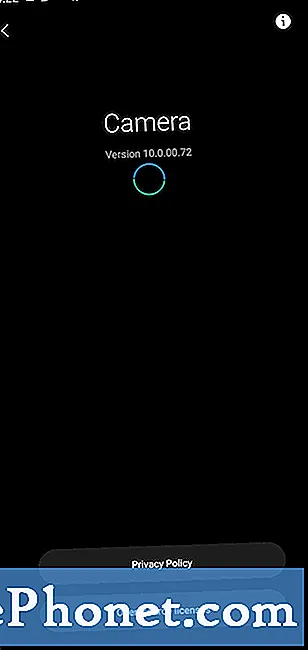 Du kan manuelt kontrollere for opdateringer ved at gå under Indstillinger> Softwareopdatering> Download og installer.
Du kan manuelt kontrollere for opdateringer ved at gå under Indstillinger> Softwareopdatering> Download og installer. 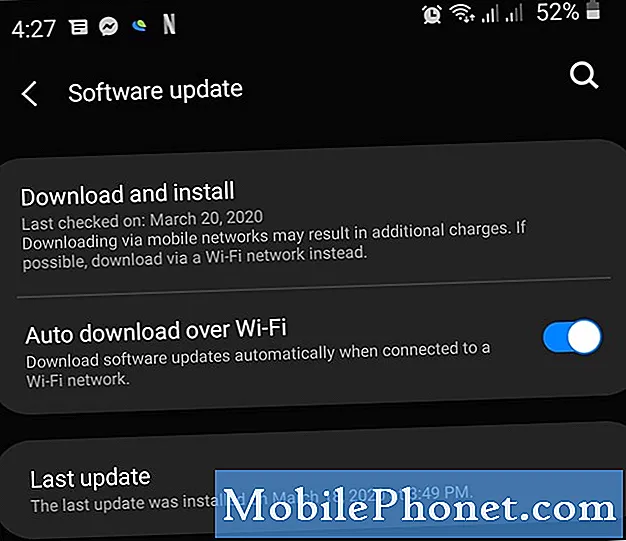 Dette sletter ikke personlige data, så du kan gøre det sikkert uden at bekymre dig om, hvordan du sikkerhedskopierer dine filer.
Dette sletter ikke personlige data, så du kan gøre det sikkert uden at bekymre dig om, hvordan du sikkerhedskopierer dine filer. 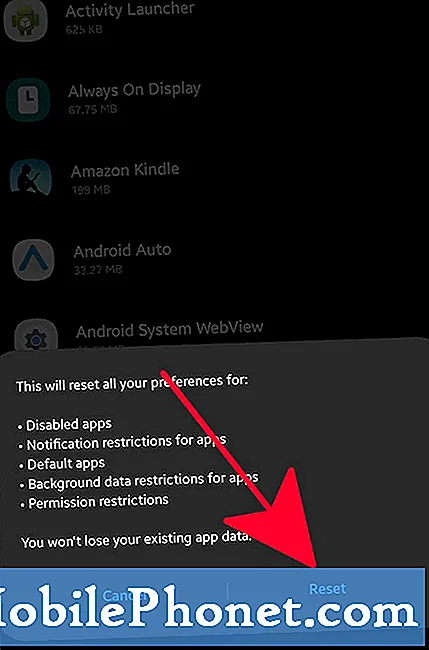 Rydning af en apps cache slipper kun af midlertidige filer, der er tilknyttet den app. Dette fungerer muligvis, hvis kameraappens cache påvirker ydeevne eller funktion. En app-cache genopbygges over tid, så det er sikkert at rydde den aktuelle cache. Du mister ikke nogen af dine fotos eller videoer, når en kameracache slettes.
Rydning af en apps cache slipper kun af midlertidige filer, der er tilknyttet den app. Dette fungerer muligvis, hvis kameraappens cache påvirker ydeevne eller funktion. En app-cache genopbygges over tid, så det er sikkert at rydde den aktuelle cache. Du mister ikke nogen af dine fotos eller videoer, når en kameracache slettes.
Rydning af appdata er mere drastisk, da det grundlæggende returnerer appen til fabriksindstillingerne. Alle opdateringer, som appen har modtaget over tid, slettes, så sørg for at kontrollere for opdateringer til kameraappen bagefter.
Lær hvordan du rydder app-cache og data i dette indlæg.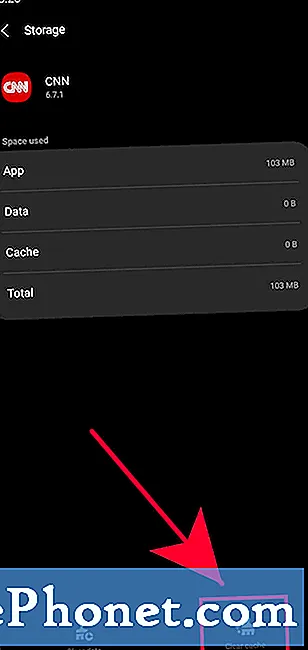 Fabriksindstilling sletter dine personlige data, så sørg for at oprette en sikkerhedskopi, inden du udfører dem. Du kan oprette en sikkerhedskopi ved hjælp af Smart Switch, Samsung Cloud eller Google Cloud.
Fabriksindstilling sletter dine personlige data, så sørg for at oprette en sikkerhedskopi, inden du udfører dem. Du kan oprette en sikkerhedskopi ved hjælp af Smart Switch, Samsung Cloud eller Google Cloud. 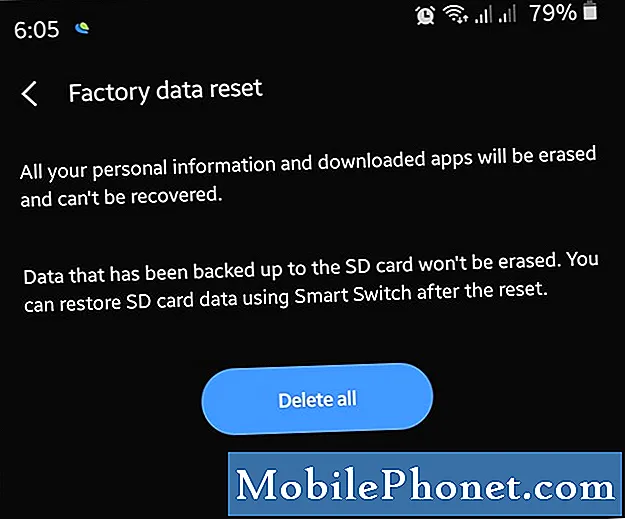
- Få din enhed repareret.
I den sjældne situation, at dit Samsung-kamera stadig er sløret eller defekt, selv efter en fabriksindstilling, bør du overveje at få hjælp fra Samsung selv. For at gøre det skal du sende telefonen til deres servicecenter. Du kan enten besøge din lokale Samsung-butik eller servicecenter eller maile din telefon til dem.

Foreslåede målinger:
- Sådan repareres mobildata, der ikke fungerer på Samsung (Android 10)
- Sådan repareres Samsung, der kører langsomt (Android 10)
- Sådan tvinges du til at afslutte en app på Samsung (Android 10)
- Sådan fjernes en virus på Samsung med fejlsikret tilstand
Få hjælp fra os
Har du problemer med din telefon? Du er velkommen til at kontakte os ved hjælp af denne formular. Vi prøver at hjælpe. Vi opretter også videoer til dem, der ønsker at følge visuelle instruktioner. Besøg vores TheDroidGuy Youtube Channel for fejlfinding.


